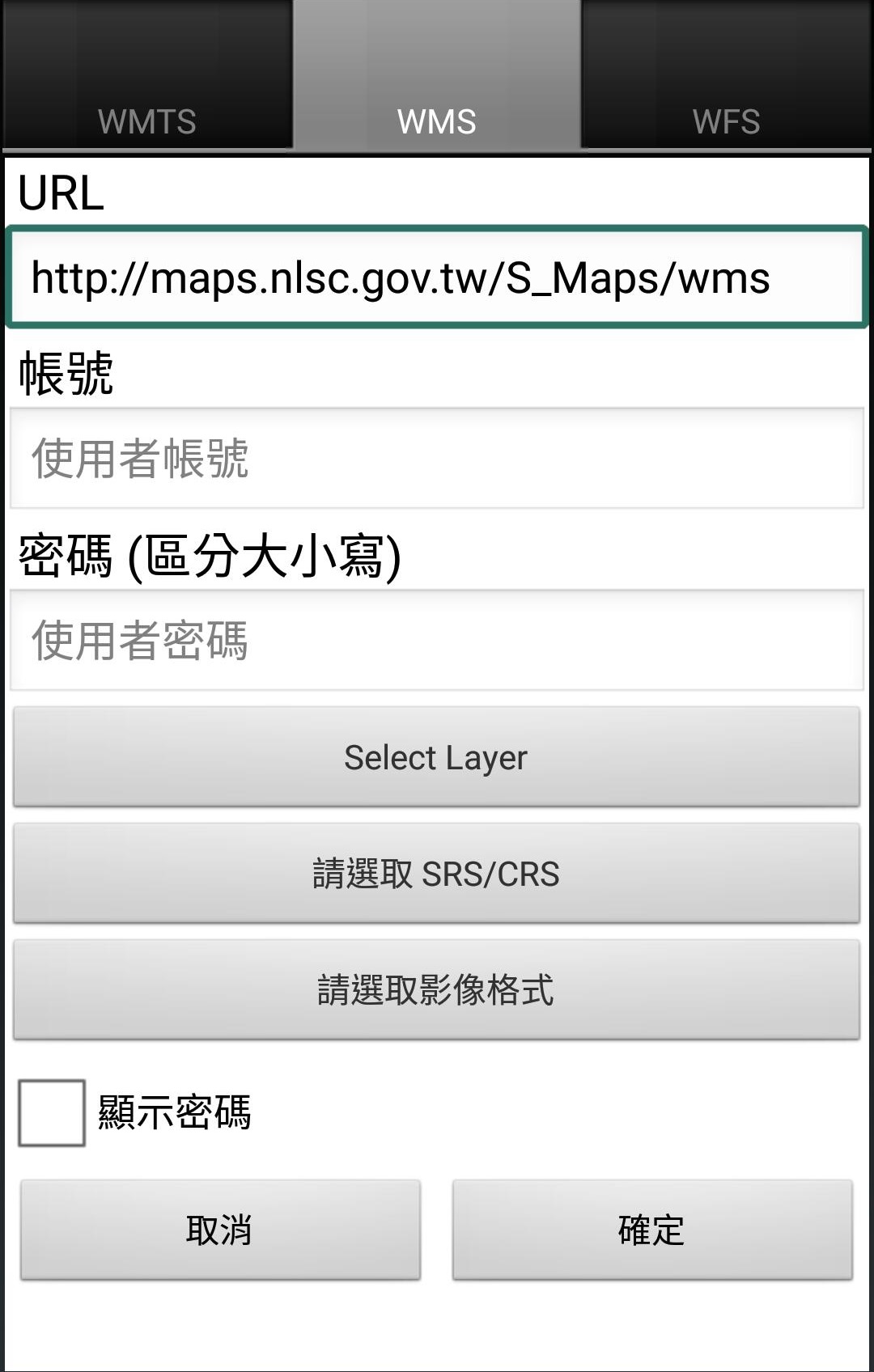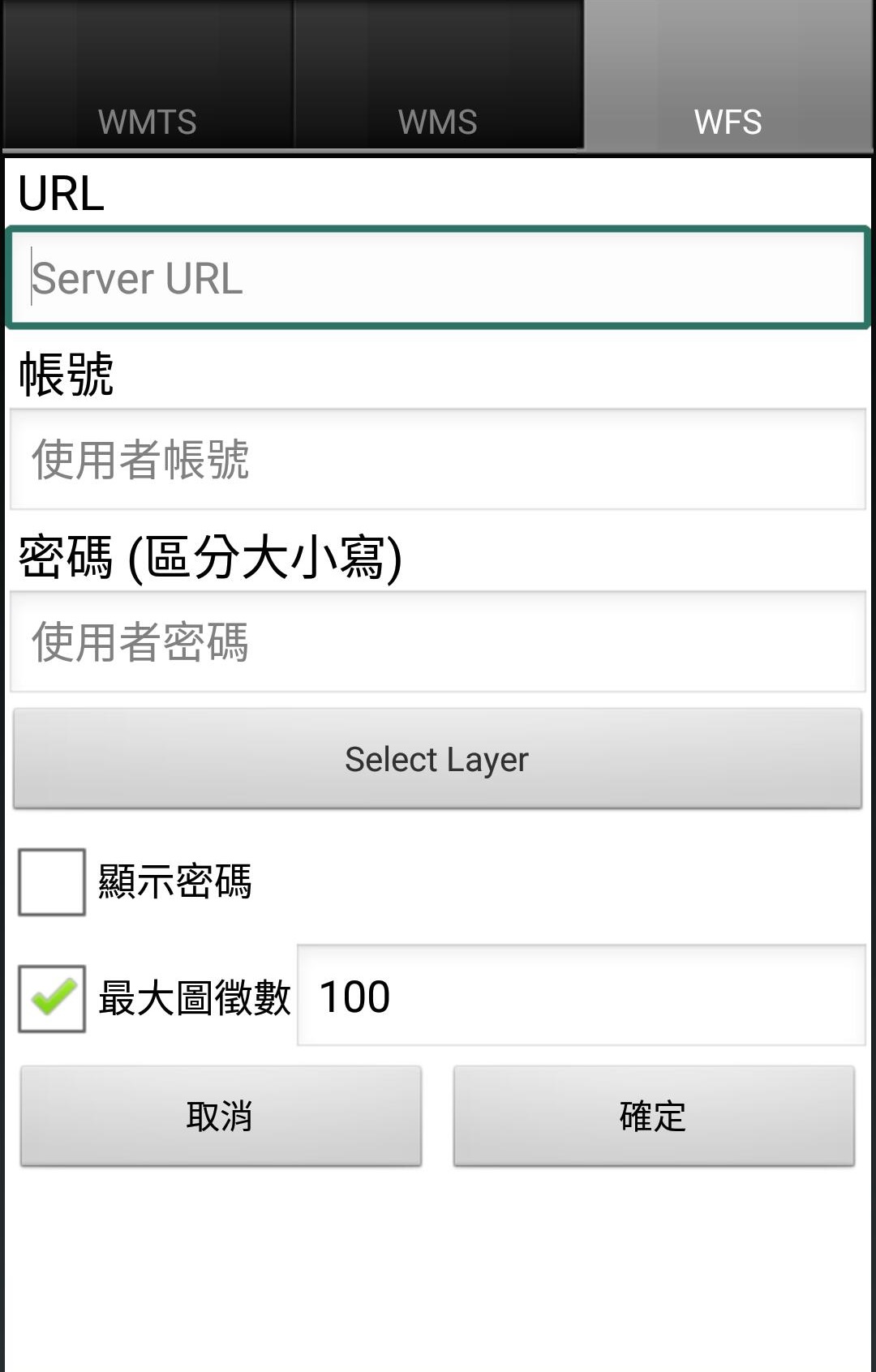OGC 服務
SuperSurv 於現在版本中支援 WMTS、WMS以及WFS圖層之載入,讓使用者在野外調查時擁有更多不同底圖來源作為參考
設定WMTS服務
於URL輸入WMTS服務的網址,接著於圖層名稱點選取得圖層,待圖層名稱顯示後,點選向下箭頭,該服務提供的所有圖層名稱即出現於選單中,請選取您欲加入SuperSurv的圖層。若服務需要帳號密碼則請輸入帳號密碼,否則請略過。
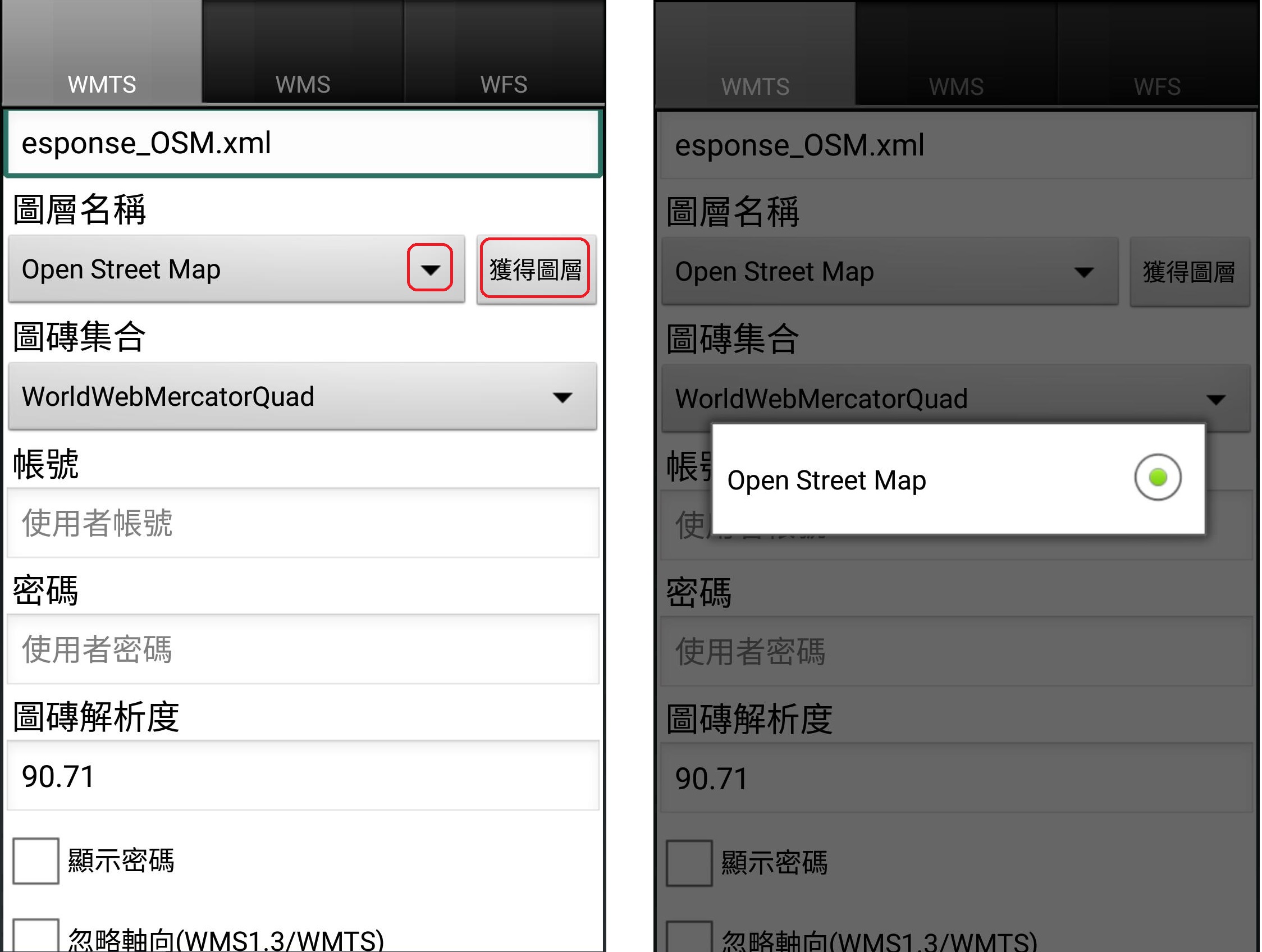
若欲使用天地圖,圖磚DPI建議您手動修改設定為95~96,其餘服務則建議使用預設值90.71即可。欲修改圖磚DPI請先取消勾選修改圖磚DPI,之後即可手動修改數值。修改完畢,請再次勾選修改圖磚DPI。點選確定,儲存設定。
回到圖面上,WMTS服務即加入。
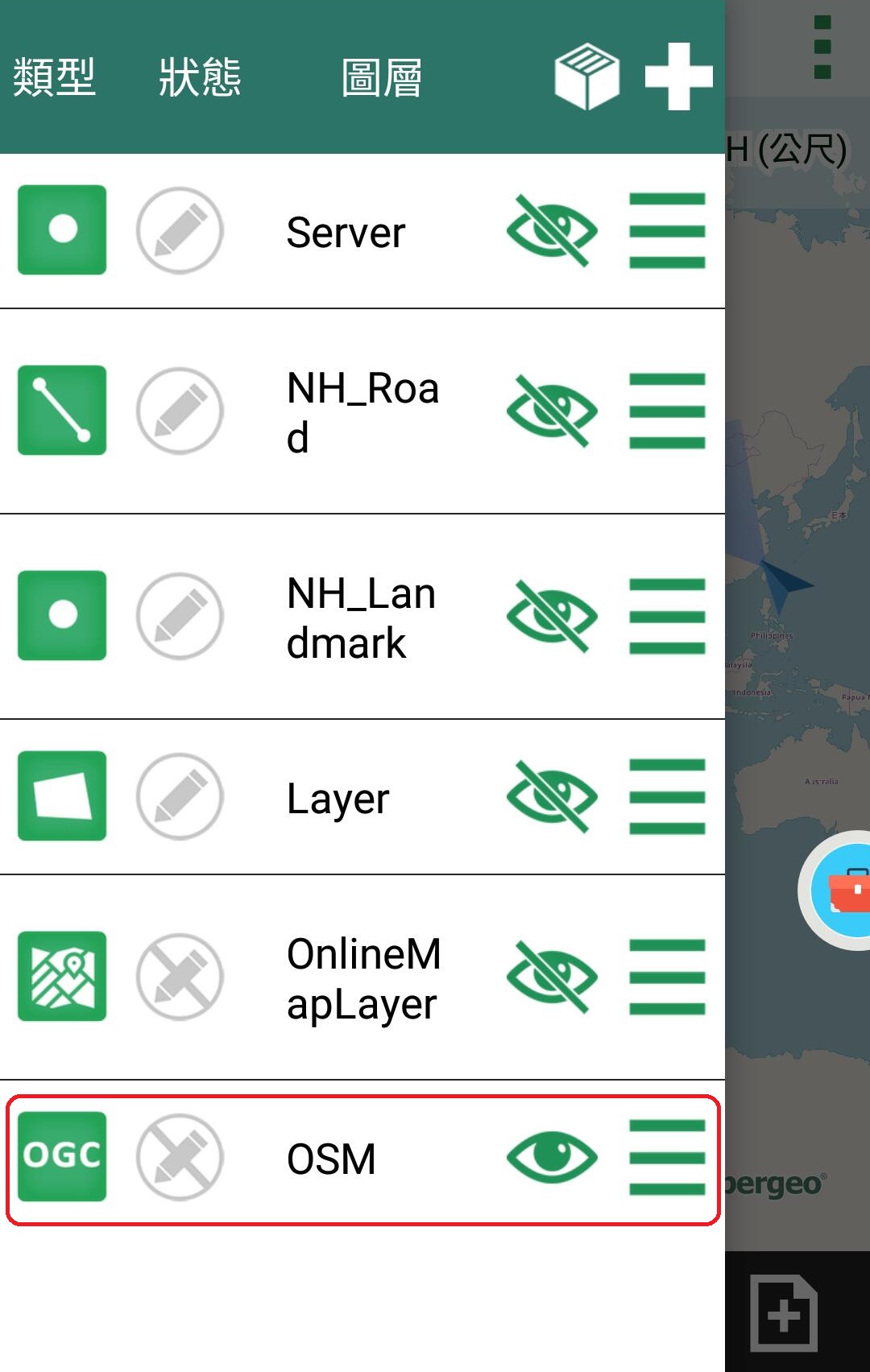
Note:於使用WMTS服務前,請先確認您欲連線之WMTS服務採用的坐標系統參數,需與SuperSurv專案檔坐標系統設置一致。
設定使用WMS
於URL輸入WMS服務的網址,若服務需要帳號密碼則請輸入帳號密碼,否則請略過。
接著選擇圖層按鈕,並等待圖資資訊,圖層名稱顯示後選取您需要的服務

接著該服務提供之選取坐標系統,坐標系統的內容為WMS服務提供方定義,因此每個服務中可選取的坐標系統不同。
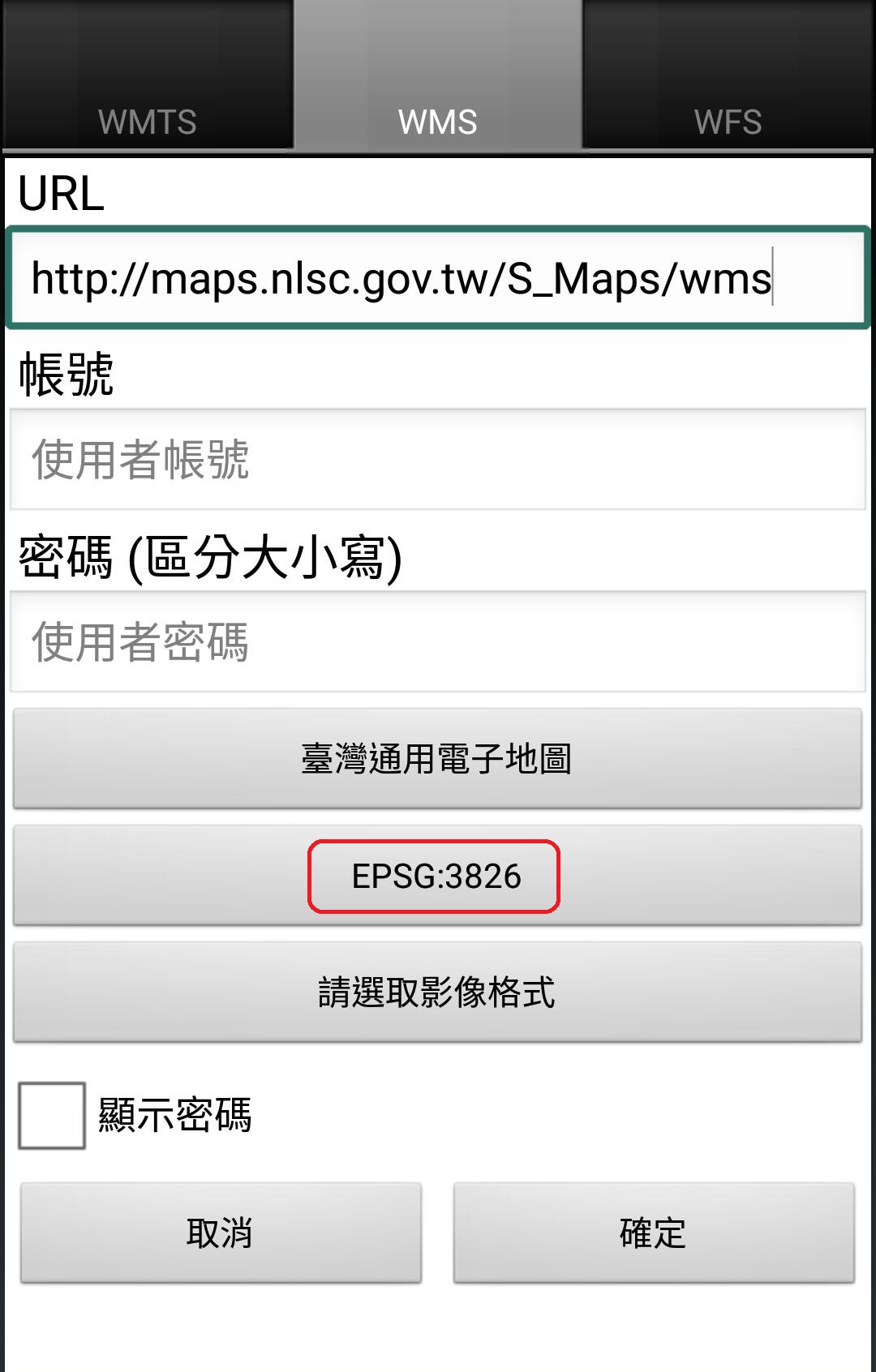
選取圖片格式,圖片格式為WMS 服務提供方定義,一般來說,服務提供會以PNG/GIF檔格式提供具有透明效果的圖檔,也就是說您可以在該圖磚底下疊圖而不會被該圖磚遮蓋。而不含透明效果之圖片,一般多會使用BMP/JPEG檔。
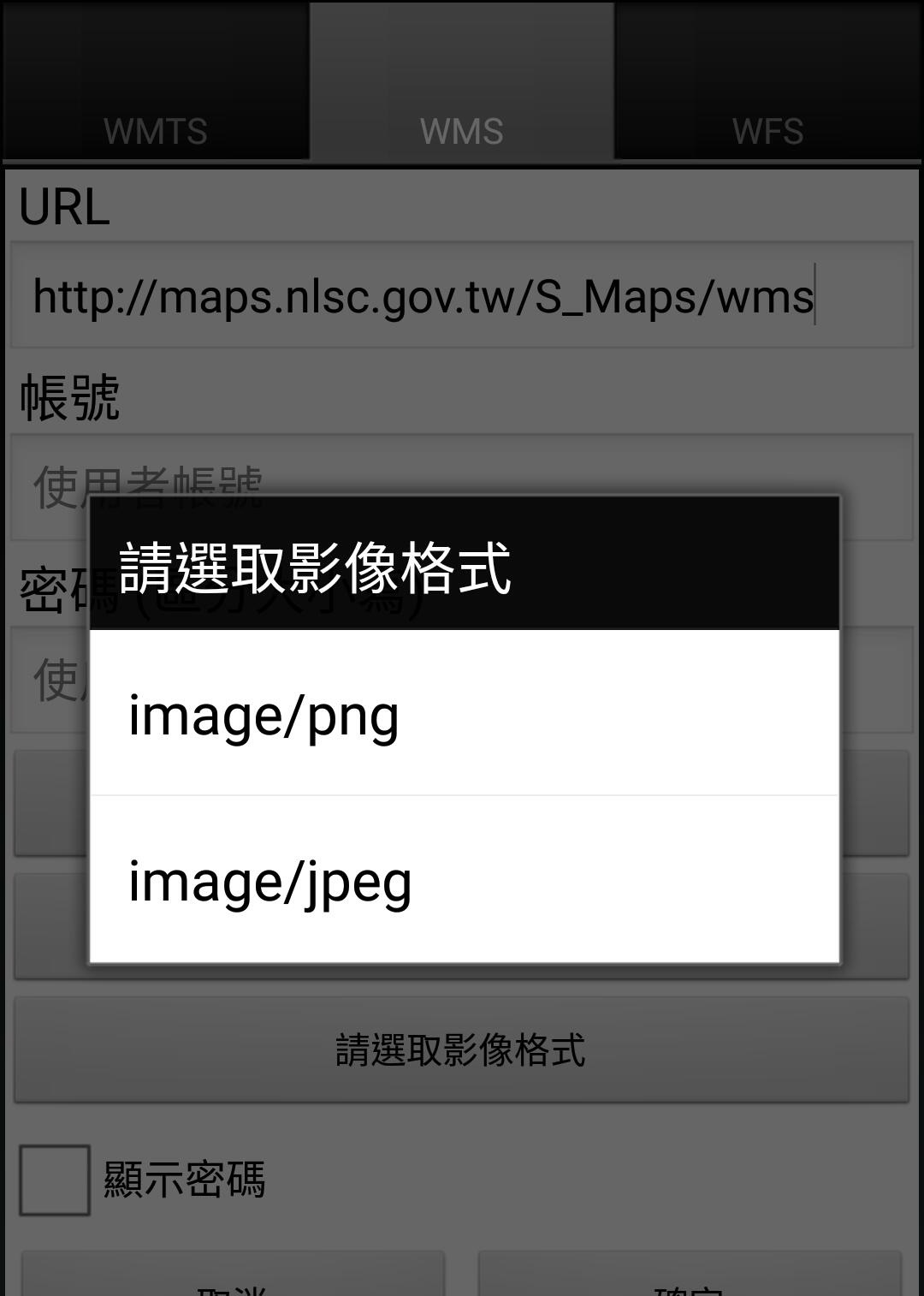
當您設定完成後,按下返回鍵回到地圖主頁,按下縮放全圖鈕,此時,您便可以觀看載入之WMS圖層。
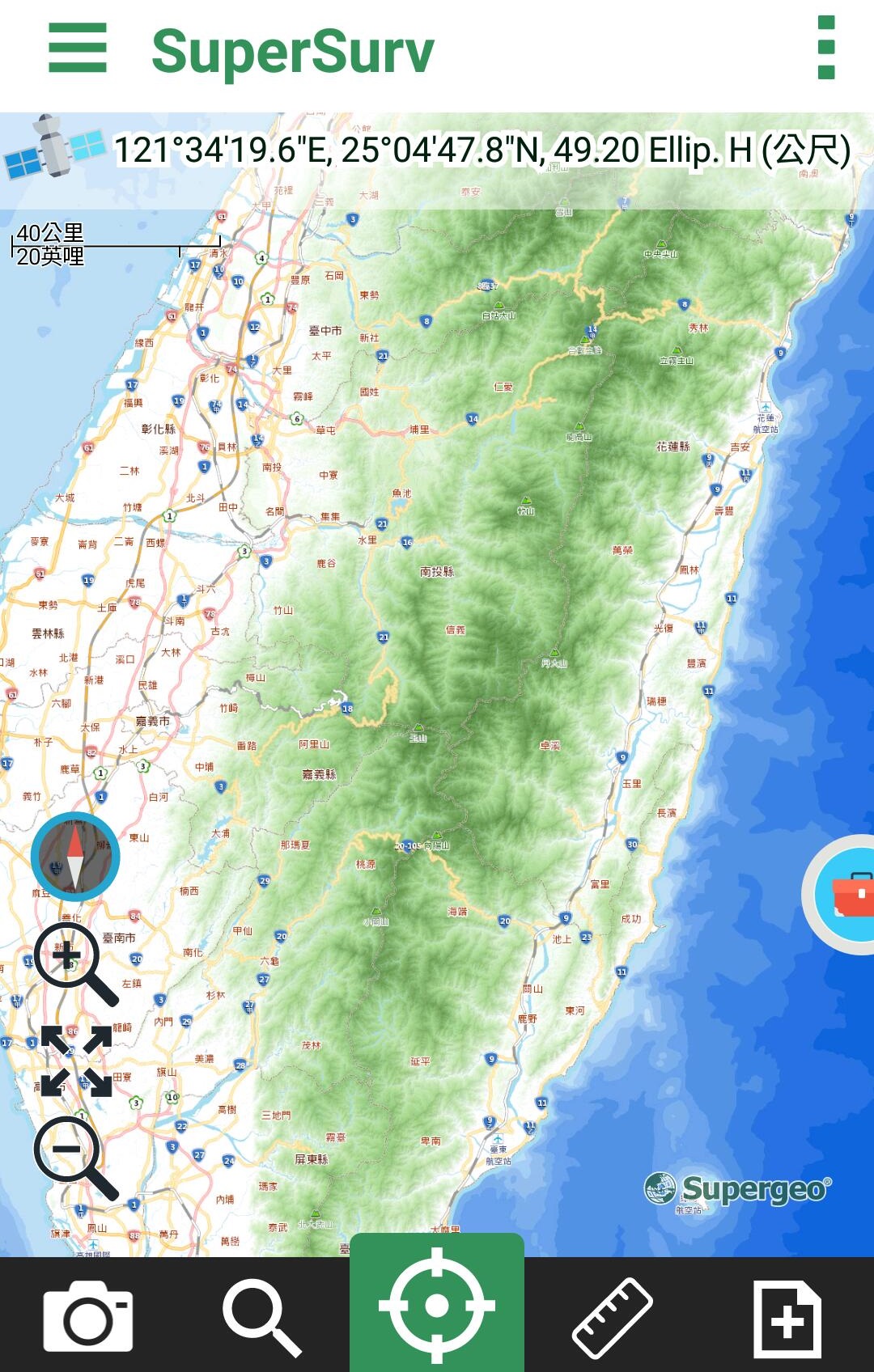
Note:
1. 於使用WMS服務前,請先確認您欲連線之WMS服務採用的坐標系統參數,需與SuperSurv專案檔坐標系統設置一致。
2. WMS圖層載入的速度受到網路狀況以及WMS服務提供方設定之影響,每個服務速度並不一定相同。
設定WFS服務
於URL輸入WFS服務的網址,接著於圖層名稱點選取得圖層,待圖層名稱顯示後,點選向下箭頭,該服務提供的所有圖層名稱即出現於選單中,請選取您欲加入SuperSurv的圖層。若服務需要帳號密碼則請輸入帳號密碼,否則請略過。
接著選擇圖層後,等待下載圖徵資訊。也可於圖層管理中檢視您選取的服務。
Note:
1. 於使用WFS服務前,請確認您欲連線之WFS服務採用的坐標系統參數,需與SuperSurv專案檔坐標系統設置一致。
2. WFS圖層載入的速度受到網路狀況以及WFS服務提供方設定之影響,每個服務速度並不一定相同。
3. 為了防止系統過當,當已知圖徵數量很大時,建議可以用最大圖徵數來控制。
© 2017 Supergeo Technologies Inc. All Rights Reserved.